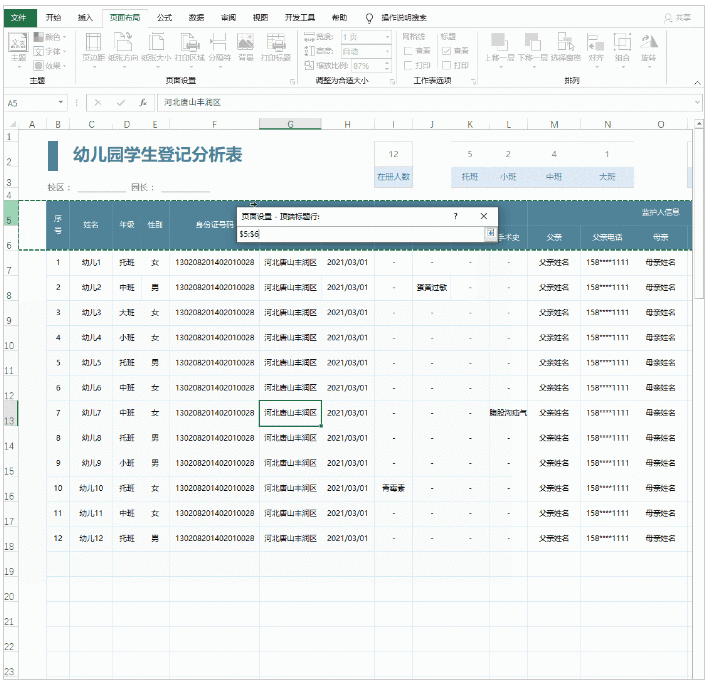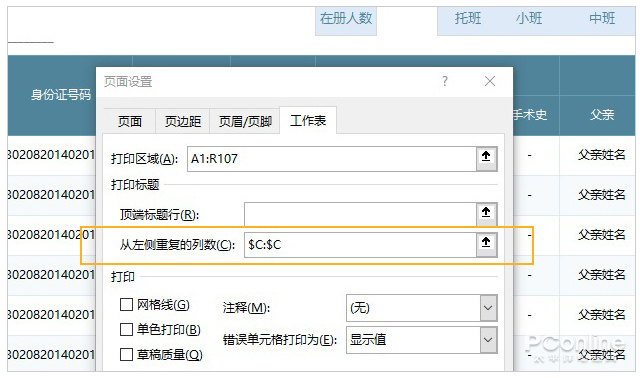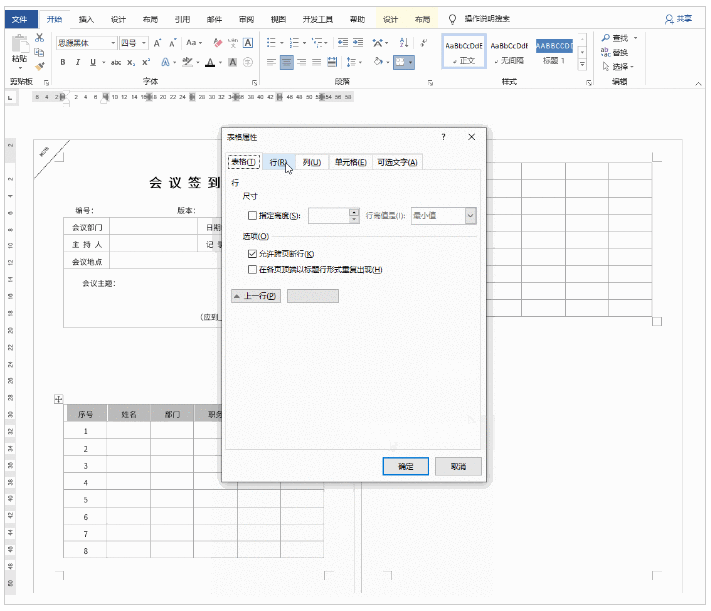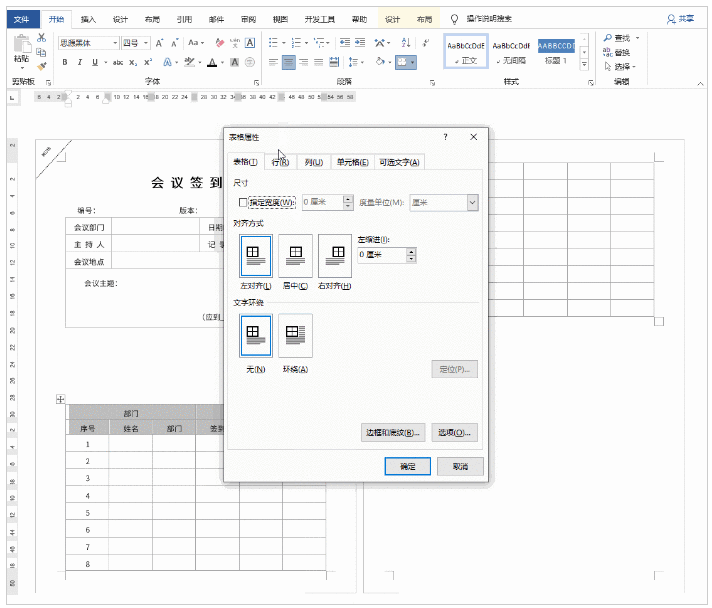打印還有這技巧!Excel和Word打印表格的神操作
作為職場中人,每天都要打印各類文件。有一個問題,或許困擾了你很長時間,這就是如何打印超長表格。舉個例子,當有一份表格需要N多頁時,如何讓每一頁都出現表頭呢?
一. Excel這么做
Excel中是通過“頁面布局”里的“打印標題”實現,具體操作是:
1. 打開Excel表格,點擊“頁面布局”→“打印標題”;
2. 點擊“頂端標題行”右側的箭頭按鈕,然后將鼠標放至表頭行左側,選中要重復的表頭;
3. 返回對話框,點擊“打印預覽”,這時表頭就已經出現在每一張頁中了;
Excel設置重復表頭
注:除了頂部表頭的重復打印外,左側列也可以設為多頁打印(只有打印列數超出紙張范圍時才會生效),這也是Excel中一項比較獨特的功能。
除了重復頂部的,也可以重復左側的
二. Word這么做
Word的操作同樣簡單,具體方法是:
1. 打開Word,建立一個表格樣本;
2. 選中表頭行,右擊進入表格屬性,勾選“行”→“在各頁頂端以標題行形式重復出現”;
3. 確定之后,Word便會自動在每一頁的起始位置插入表頭。而且這些“表頭”都是自動同步,修改第一項,其余的也會自動修改。
Word設置重復表頭
和Excel一樣,Word的表頭也不僅限于單行。如果你的表格比較復雜,只要將所有表頭行選中,重復上面步驟,就可以實現多行表頭的重復打印了。
多行表頭也是一樣操作
寫在最后
多頁表頭打印看似簡單,卻有著無可比擬的實用價值。特別是在一些報表類文檔中,能夠明顯提高表格的條理性。好了,這就是本期要和大家分享的兩組小技巧,是不是很實用呢!